工具面板中的选择工具()可以选择、移动、旋转和缩放整个对象。在工具面板中选中“选择工具”(),然后把鼠标指针放在左侧黄色矩形的边缘,如图3.1所示。图3.1可能会出现“路径”或“锚点”等文字,因为智能参考线默认是启用的。使用选择工具单击右侧的黄色矩形。选择“文件”>“恢复”,返回到上一次保存的文档版本。在出现的对话框中,单击“恢复”。......
2023-11-20
控制面板是停靠在工作区顶部的面板,位于停靠的工具面板上方。它提供了快速访问与当前选定对象相关联的选项、命令和其他面板。可以单击“描边”或“不透明度”等文字以显示相关面板。例如,单击“描边”将显示“描边”面板。
(1)在工具面板中选中“选择工具”(![]() ),在图稿中单击“Donuts”中的字母“D”,如图2.14所示。
),在图稿中单击“Donuts”中的字母“D”,如图2.14所示。

图2.14
所选图稿的选项出现在控制面板中,包括编组、颜色选项、描边和更多选项。您也可以将控制面板移动到工作区中以适合您的工作方式。
(2)对于任何工具,将控制杆(左侧边缘的虚线)拖动到工作区中。一旦控制面板变为自由浮动的,您可以拖动控制面板左侧边缘出现的深灰色控制杆,将其移到工作区的顶部或底部,如图2.15所示。
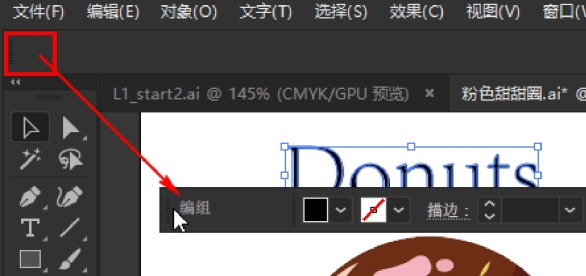 (www.chuimin.cn)
(www.chuimin.cn)
图2.15
提示:还可以停靠控制面板,方法是在控制面板右侧从控制面板菜单(![]() )中选择“停放到顶部”或“停放到底部”。
)中选择“停放到顶部”或“停放到底部”。
(3)通过面板左侧边缘的控制杆拖动控制面板。当指针到达应用程序栏底部时,在工具面板的右侧会出现一条蓝色的线,表示拖放区。释放鼠标左键按钮时,面板将停靠在这里,如图2.16所示。

图2.16
(4)选择“选择”>“取消选择”,这样画板上的内容都不会被选中。
有关Illustrator应用设计的文章

工具面板中的选择工具()可以选择、移动、旋转和缩放整个对象。在工具面板中选中“选择工具”(),然后把鼠标指针放在左侧黄色矩形的边缘,如图3.1所示。图3.1可能会出现“路径”或“锚点”等文字,因为智能参考线默认是启用的。使用选择工具单击右侧的黄色矩形。选择“文件”>“恢复”,返回到上一次保存的文档版本。在出现的对话框中,单击“恢复”。......
2023-11-20

画笔支持对路径的外观进行风格化。可以对现有路径应用画笔描边,或者使用画笔工具()绘制路径并同时应用画笔描边。单击“内容”层以确保选中它。按住Shift 键,单击并从文本左侧向左拖动。当灰色测量标签显示宽度约为l.6 in 时,释放鼠标按钮,然后释放Shift 键,如图1.43所示。图1.44选中选择工具(),并单击面板中的“桂冠”画笔,将它应用于刚才绘制的路径。在图稿上方的控制面板中将“描边”粗细更改为0.5 pt。......
2023-11-20

图2.33单击“色板”面板标题栏中的双箭头以展开面板,这样就可以看到它的内容。图2.34注意:许多面板只需要双击选项卡两次即可最大化。再次双击会使此面板最小化。图2.35颜色参考单击同一组中的“颜色”面板选项卡。图2.36从控制面板的顶部应用程序栏最右侧的工作区切换器中选择“重置基本功能”。图2.37注意:如果将该面板组拖放到停放区中现有的面板上,两组面板组将合并。图2.38根据需求排列面板并编组,有助于提高工作效率。......
2023-11-20

图2.17重置基本功能选择“窗口”>“色板”打开“色板”面板。图2.18符号面板单击停靠的“颜色”面板图标()。图2.19颜色面板单击“颜色”面板选项卡或图标(),将面板组折叠起来,如图2.20所示。图2.30颜色面板单击停放区顶端的双箭头以展开面板。使用这种方法可以同时显示多个面板。图2.31展开面板要增大停放区中所有面板的宽度,可向左拖动停靠面板的左边缘,直到出现文字。......
2023-11-20

选择“文件”>“打开”,在“打开”对话框中,浏览选择“案例2副.ai”文件。单击“打开”,打开文件。图2.45可以按任意顺序和朝向排列文档中的画板,或者调整画板的大小,甚至将它们重叠。选择图稿时,会使图稿所在的画板成为活动画板。图2.46从左下角的“画板导航”菜单中选择“2 Back”,以便显示下一个画板,如图2.47所示。图2.47注意:“画板导航”菜单左侧和右侧的箭头。图2.48选择“选择”>“取消选择”,取消选中文本。......
2023-11-20

图2.40接下来,将使用面板菜单更改“符号”面板的显示方式。单击“符号”面板右上角的面板菜单图标()。由于面板菜单中的选项只应用于当前面板,因此只有“符号”面板受影响。图2.41注意:如果鼠标指针放到面板的选项卡或标题栏,并右键单击,则可以在出现的上下文菜单中关闭面板或面板组。当右键单击画板的空白区域且没有选中任何内容时,会显示上下文菜单。......
2023-11-20

图2.42放大仍然选中缩放工具,将鼠标指针放在带有彩色糖粒的曲奇饼上并按住Option或Alt 键。缩放工具中心会出现一个减号(-)。使用缩放工具,还可以在文档中拖动以进行放大和缩小。使用缩放工具单击并按住几秒钟,如果您的计算机符合GPU性能的系统要求并启用了此功能,则将使用动态缩放进行放大。......
2023-11-20

下面将绘制更多形状,并使用Shaper 工具从原始圆中添加并删减它们,创建一个月亮。使用Shaper工具单击灰色形状,选择合并后的组,称为Shaper 组。单击Shaper 组右侧的箭头小部件() 以选择基本形状。单击箭头小部件后,Shaper 组处于构造模式,如图4.29所示。Shaper 组的所有形状仍是可编辑的,甚至是冲压出或合并的部分形状也是可编辑的。图4.30注意,所拖动的圆仍从另一个圆冲压出来。甚至还可以使用Shaper 工具来变换、冲压或组合使用其他绘制工具绘制的形状。......
2023-11-20
相关推荐